Support CMake
CMake reste le modèle de projet le plus profondément intégré dans CLion.
Projet CMake
Ouvrir un projet CMake
Tous les projets basés sur CMake peuvent être ouverts facilement dans CLion, sans configuration supplémentaire nécessaire :
- pointez-le vers le fichier racine CMakeLists.txt dans les sources de votre projet, ou
- pointez-le vers l'actuel dossier de génération ou fichier CMakeCache.txt (cela fonctionne uniquement pour le générateur Makefiles).
Marquer le dossier comme
Si vous souhaitez indiquer manuellement des dossiers comme étant des bibliothèques ou des sources/en-têtes de projet, ou si vous voulez exclure certains dossiers (par exemple séparer de la structure du projet CMake), vous pouvez le faire en utilisant la fonctionnalité Mark directory as. Cela affectera l'indexation (par exemple, vous pouvez exclure de l'indexation les dossiers de build, les binaires, les journaux et les données générées), ainsi que la génération de code, la refactorisation et la navigation. Plus d'informations.
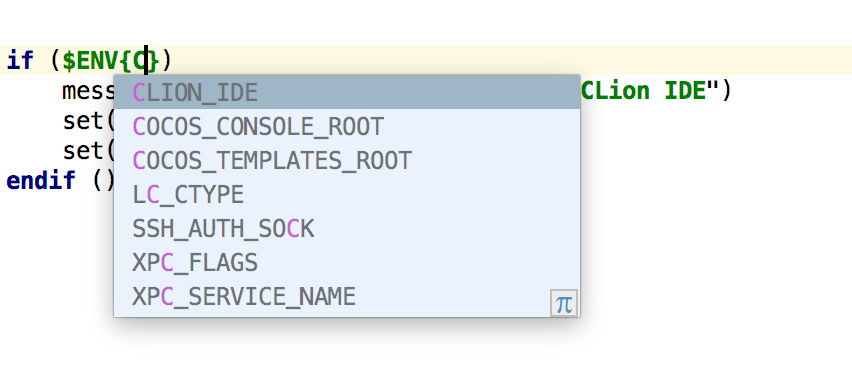
Détecter CLion
Si vous avez besoin de vérifier si la commande CMake de votre projet a été exécutée depuis CLion (et si tel est le cas, paramétrer des variables/chemins spéciaux ou exécuter quelques scripts supplémentaires de votre choix), utilisez la variable d'environnement CLION_IDE. Pour faciliter sa recherche, CLion met à votre disposition la saisie semi-automatique des variables d'environnement.
Ajouter ou supprimer des fichiers
Lors de l'ajout d'un nouveau fichier, CLion suggère de l'ajouter à la cible CMake.
Lorsque vous supprimez des fichiers du projet, CLion supprime la référence du fichier des arguments de la commande ou vous avertit d'une commande éventuellement incorrecte après suppression.
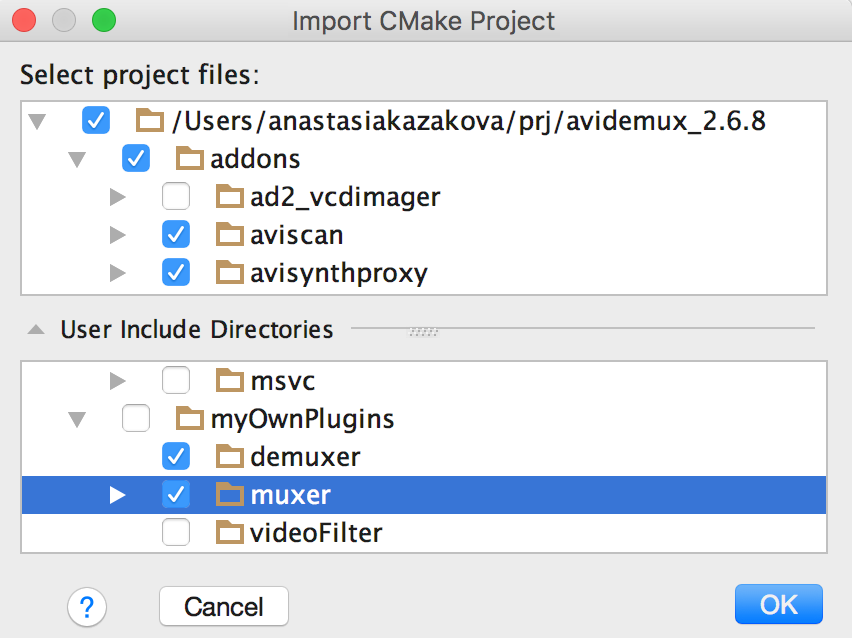
Importer le projet
Vous pouvez également importer des projets non-CMake (File | Import Project...), pour lesquels
CLion va générer un fichier CMakeLists.txt.
Générateurs CMake
La prise en charge de l'API CMake File permet l'ajout de plusieurs générateurs CMake dans CLion. Les utilisateurs peuvent notamment sélectionner Ninja, Xcode et Visual Studio. Cela fonctionne sur toutes les plateformes, en mode distant et avec WSL.
Pour en savoir plusConfiguration de CMake
Profils CMake
Avec les profils CMake (Build, Execution, Deployment | CMake), vous avez le contrôle sur le dossier de génération CMake, les types de configuration CMake, les options et variables d'environnement CMake, etc.
Créez autant de profils CMake que nécessaire en partant de zéro ou copiez des profils existants (avec tous les paramètres pré-remplis). Stockez la configuration de build de votre projet dans les nouveaux préréglages CMake universels. CLion détectera et importera ensuite automatiquement les préréglages CMake nécessaires dans des profils CMake.
Passez d'un profil CMake à l'autre dans le sélecteur de configuration d'exécution de la barre d'outils ou dans la fenêtre contextuelle du sélecteur de configuration Run (Maj+Alt+F10) ou Debug (Maj+Alt+F9).
Fenêtre d'outils CMake et CMake Cache
La fenêtre d'outils CMake inclut les journaux de sortie CMake pouvant être utilisés pour suivre la progression et déboguer les scripts CMake.
Vous pouvez passer en revue les variables du cache CMake et modifier les options CMake transmises à la commande CMake dans une interface utilisateur unique basée sur une table dans Settings | Build, Execution, Deployment | CMake.
Cliquez sur la table et commencez à taper pour rechercher une variable ou sa valeur. CLion affiche également une brève description des variables du cache CMake dans des infobulles.
Menu CMake
Allez dans Tools | CMake pour trouver des actions utiles liées à CMake :
- Reload CMake Project peut être utilisé pour appliquer les dernières modifications CMake et
forcer CLion à actualiser le projet pour les refléter dans l'éditeur (l'actualisation automatique peut être activée dans les paramètres
Build, Execution, Deployment | CMake). - Change Project Root est utile si le dossier racine de votre projet diffère du dossier où se trouve le fichier CMakeLists.txt du plus haut niveau.
- Reset Cache and Reload Project vous permet d'effacer le CMake Cache sans supprimer tous les index et caches de l'IDE.
Assistance CMake intelligente

Renommer dans CMake
Si vous utilisez la refactorisation Rename Maj+F6 pour renommer les symboles utilisateur dans CMake (comme les fonctions ou macros), toutes les utilisations seront mises à jour automatiquement.
Installer CMake
Si vous avez des cibles d'installation CMake dans votre projet, vous pouvez appeler Install depuis le menu Run de CLion. La commande cmake install sera exécutée. Vous pouvez également ajouter une étape Install à n'importe laquelle de vos configurations d'exécution dans CLion.

Commentaires CMake
CLion prend en charge les arguments de crochets CMake 3 et la syntaxe des commentaires de bloc. Vous n'avez pas besoin de sélectionner une ligne dans CMake pour la commenter. Mettez simplement le caret dessus et appuyez sur Ctrl+/ . Pour commenter un bloc, sélectionnez-le et appuyez sur Ctrl+Maj+/.
Assistance au codage dans CMakeLists.txt
L'éditeur de fichiers CMake dans CLion facilite l'édition des fichiers CMakeLists.txt. Cette prise en charge inclut :
- Paramètres de police et de couleur de CMake.
- Possibilité de développer et de réduire les diverses régions de code dans CMake.
- Saisie semi-automatique du code pour les commandes et les variables CMake.
- Saisie semi-automatique du code
find_packagepour les paquets fournis avec CMake. - La documentation des commandes CMake dans la saisie semi-automatique du code.
- La vue de la structure CMake.
- La mise en évidence des commandes obsolètes dans CMake (barrées).
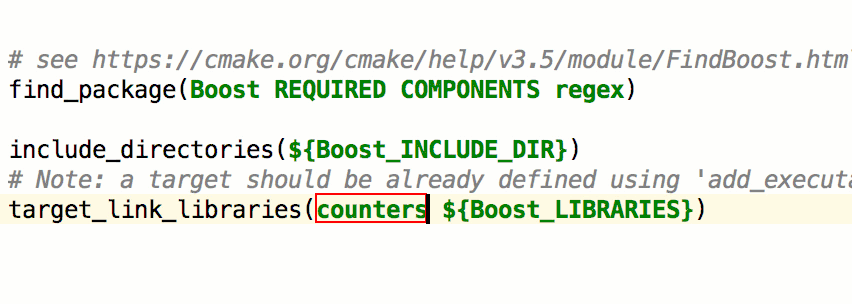
Génération de code dans CMake
Créez des constructions de code fréquemment utilisées ou personnalisées dans CMake et réutilisez-les avec des modèles dynamiques. Choisissez entre des modèles prédéfinis ou créez les vôtres.
Pour utiliser le modèle, saisissez son abréviation (vous pouvez ici aussi utiliser la saisie semi-automatique), puis appuyez sur Tab (ou sur n'importe quelle touche que vous avez configurée) pour développer le modèle.
Une fois l'édition terminée, une bannière s'affiche dans laquelle vous pouvez choisir d'actualiser manuellement le projet en cours ou d'activer l'actualisation automatique à chaque modification.
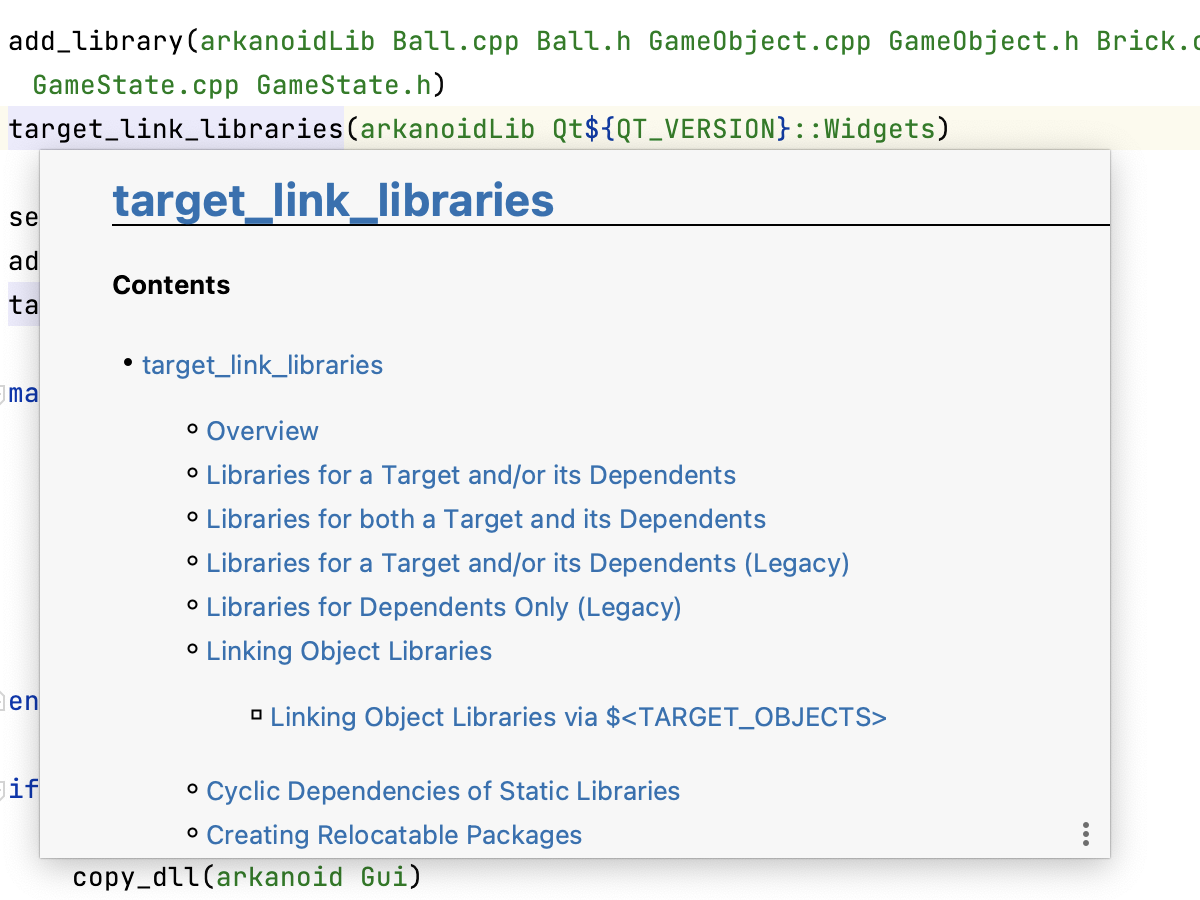
Quick Documentation dans CMake
La fenêtre contextuelle Quick Documentation est désormais disponible dans les scripts CMake. La documentation s'affiche pour les entités CMake standard :
- Commandes
- Politiques
- Modules
- Variables
- Propriétés
La documentation est toujours rendue pour la version de CMake actuellement intégrée et n'est pas disponible pour les entités définies par l'utilisateur pour l'instant.
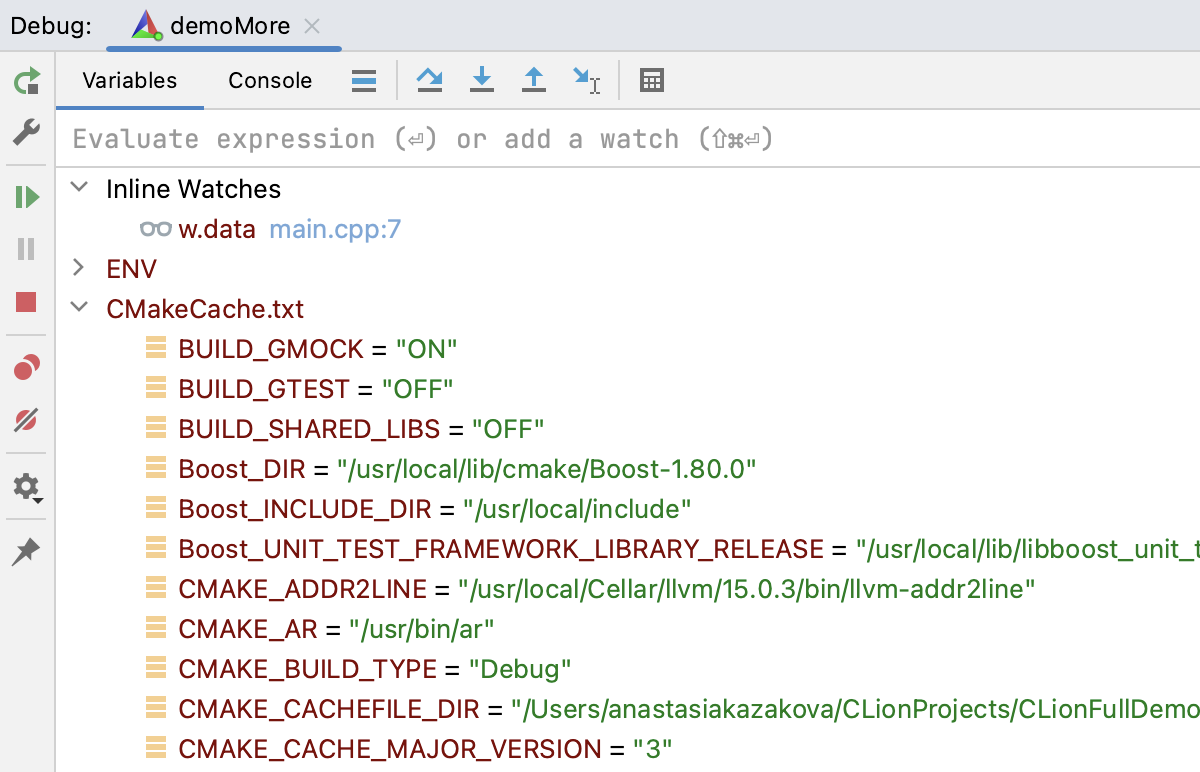
Débogueur CMake
CMake est un langage de systèmes de build. La recherche d'erreurs et la détection de comportements suspects dans un script CMake n'est donc pas toujours évidente. Vous pouvez déboguer les scripts CMake dans CLion comme vous le feriez pour du code normal. Définissez des points d'arrêt, parcourez le code et observez les variables et les cibles CMake. En savoir plus.
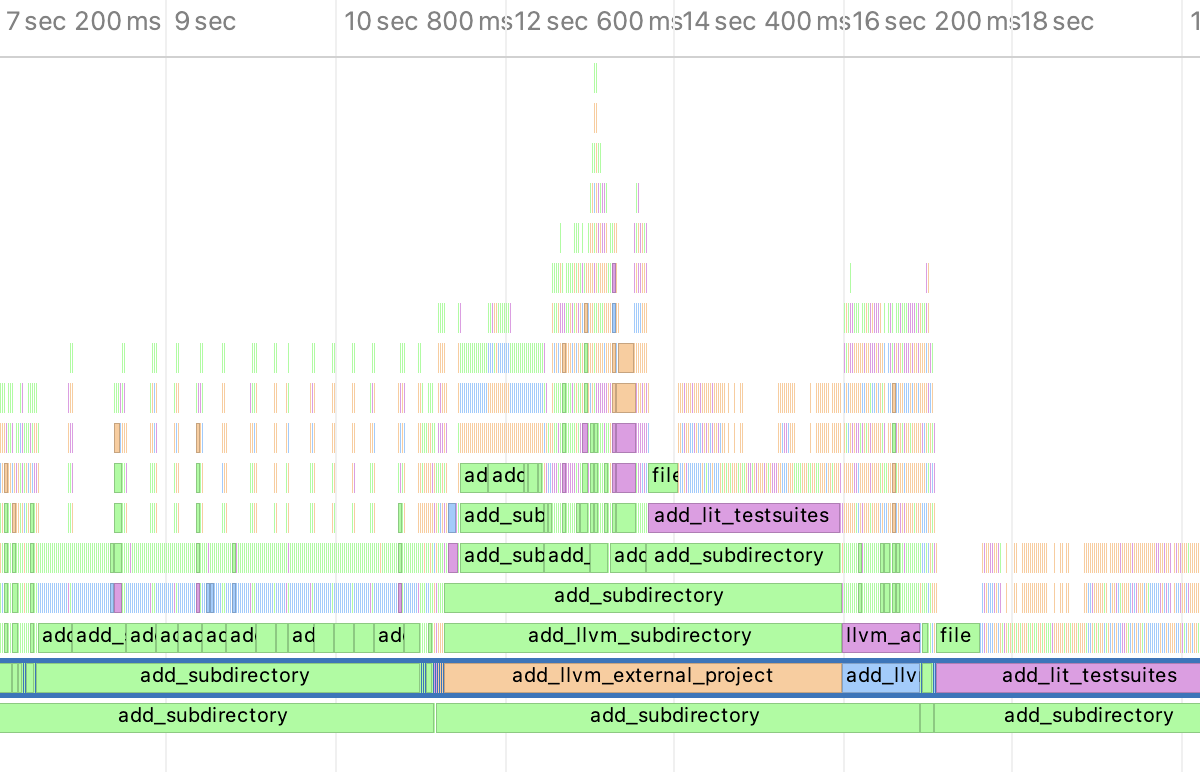
Profilage CMake
Dans CLion, vous pouvez inspecter visuellement les causes retardant le rechargement de votre projet CMake. À partir de CMake 3.18, le nouveau traçage peut être activé dans les paramètres de CMake. CLion vous aidera à exécuter le traçage et à en visualiser les résultats. En savoir plus.